Todo computador funciona a partir de dados, os quais são armazenados em peças físicas chamadas de “disco rígido” (HD) ou “unidade de dispositivo sólido” (SSD). Essa estrutura de dispositivos guardando informações está presente na maioria dos objetos eletrônicos atuais. Neste artigo trouxemos um guia completo sobre backup de dados.
O que acontece, então, se esses dispositivos falham? Em alguns casos é possível recuperar os dados contidos neles, mas isso nem sempre é uma alternativa. Nesses casos, arquivos pessoais de usuários são irreversivelmente perdidos, mesmo que a peça seja substituída.
O que é o backup de dados?
Naturalmente, perder dados pessoais de um computador pode ser uma perspectiva devastadora. Pensando nisso, uma solução interessante é a realização de cópias dos arquivos mais importantes, a fim de que eles fiquem armazenados em dois lugares distintos.
É exatamente esse o conceito do backup! De maneira mais resumida, backup de arquivos nada mais são do que cópias de dados. Essas informações digitais copiadas são exatamente iguais às originais, podendo ser usadas no lugar delas caso algum problema aconteça.
Backups costumam ser salvos em dispositivos diferentes dos dados originais, caso contrário uma falha pode comprometer as duas versões. Existem diferentes tipos de backups possíveis, os quais se adequam às necessidades dos usuários e das suas máquinas.
Quais são os tipos de backup?
Quando falamos sobre backups, existe uma multiplicidade de tipos. Embora todos eles cumpram a uma mesma função primária (servir como uma cópia de arquivos originais), suas características secundárias são bastante diferentes. Alguns desses tipos se destacam.
Dentre os principais tipos de backup, podemos citar o backup incremental, o completo (também chamado de “full”), diferencial, local, na nuvem (“cloud”), remoto, diário, espelhado e externo. Na maioria das vezes, a diferença entre eles é a maneira como são realizados.
Alguns, como o backup local, na nuvem, remoto, diário, espelhado e o externo são fáceis de serem explicados. O backup na nuvem salva cópias em servidores na internet, o que também faz dele um backup remoto. O diário, como o nome sugere, é feito com essa regularidade.
O espelhado é o tipo de backup que “imita” os dados originais. Isto é: quando uma alteração é feita no arquivo original, o backup também se altera. O backup externo é aquele onde as cópias estão em um dispositivo separado, enquanto o local as mantém no mesmo destino.
Por fim, os backups completo, incrementais e diferenciais são os mais complexos. De maneira geral, a diferença entre eles está na sua relação com os arquivos originais, de acordo com a dependência (ou não) da existência deles para que os arquivos sejam visualizados.
Wondershare UBackit e backups
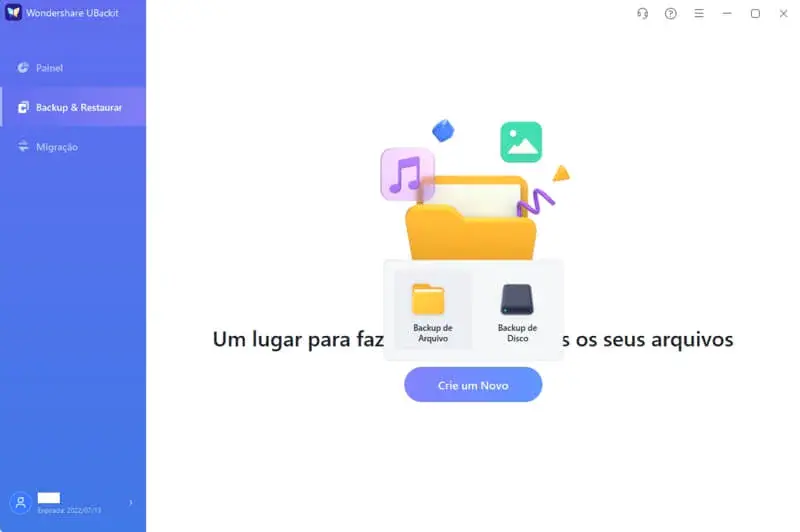
Compreendidos o que são backups e quais são os seus tipos, chegou a hora de aprender a realizá-los! Para isso é necessário o uso de um software (um programa para computadores) que execute a atividade. Dentre as opções, a mais recomendada é o Wondershare UBackit.
O programa está disponível para computadores com o sistema operacional Windows 7 e posterior e pode ser baixado no site oficial. Ele permite backup de arquivos, de partição, de disco rígido externo e em disco, entregando as principais possibilidades para quem o usa.
Também é possível fazer backup incremental, em tempo real, criptografado e até mesmo agendar backups. Todas essas ferramentas são rápidas e eficazes e podem ser testadas gratuitamente no período de 1 mês após a realização de um cadastro na plataforma UBackit.
A fim de ajudar aqueles que tenham alguma dúvida relacionada com a realização de backups através do UBackit, abaixo nós preparamos um “passo a passo”. Tudo o que você precisa é de um computador com Windows, os arquivos que quer copiar e uma conexão com a internet.
Como fazer backups com o UBackit?
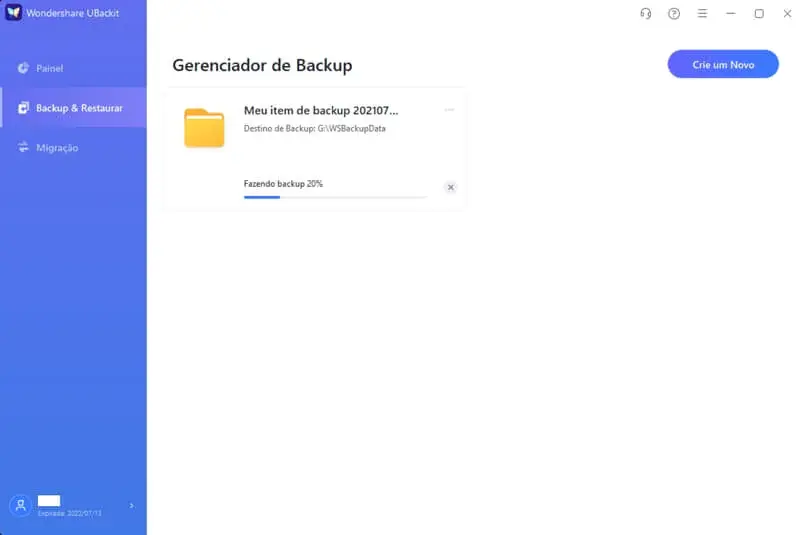
O primeiro passo para a realização de backups com o UBackit é o download do programa. Assim que o arquivo tiver sido baixado, o usuário deverá clicar na extensão .exe e aguardar alguns segundos para que a instalação seja concluída. O computador não deve ser desligado.
Em seguida, você deverá se certificar de que o dispositivo onde estão os dados que quer copiar esteja conectado ao computador. Se os dados já estiverem na máquina, ótimo! Caso contrário, conecte o HD, SSD ou USB externo, a fim de que o programa possa acessá-lo.
Com os dados conectados ao computador e o UBackit instalado, basta abrir o programa, clicando no ícone criado na área de trabalho. Na janela que irá se abrir, você deve selecionar “crie um novo”. Em seguida, escolha entre “backup de arquivo” e “backup de disco”.
Na janela seguinte, você deverá escolher quais arquivos (ou quais dispositivos) deseja copiar. Feito isto, o programa pedirá que escolha onde esses novos dados serão guardados. Decida com atenção e, ao final, clique no botão “fazer backup”, do lado direito da tela.
E é só isso! O processo pode demorar entre poucos segundos e alguns minutos, dependendo da quantidade e do tamanho dos arquivos que serão copiados. Aguarde até que as cópias sejam feitas e pronto! Você terá em mãos o backup dos seus arquivos pessoais!

